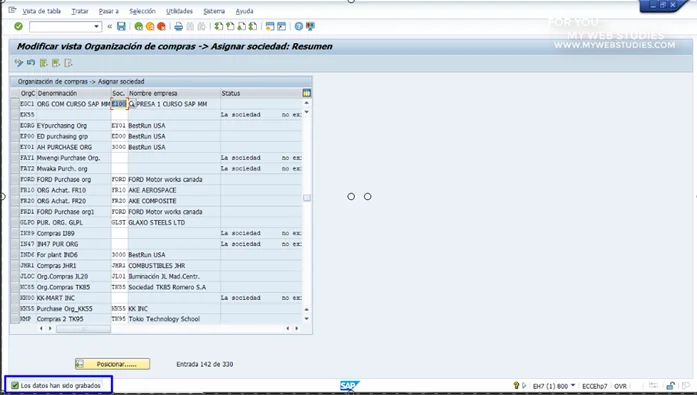PorMyWebStudies

Asignando una organización de compra a una sociedad - introduccion sap
Una organización de compras puede asignarse a una sociedad, a un centro o incluso no asignarse a ninguna, permitiendo asignar centros a una organización de compra.
Cuando asignamos una organización de compras a una sociedad, la estrategia de compras se centraliza a nivel de empresa, afectando todos los centros de esa sociedad.
En cambio, al asignar una organización de compras a uno o varios centros, las compras se realizan a nivel de centro, pero todos deben pertenecer a la misma sociedad.
En el último caso, la organización de compras puede gestionar centros que pertenecen a distintas sociedades, permitiendo abastecer a varios centros sin importar la sociedad.
Primero debemos definir si la estrategia de compras será a nivel de sociedad o de centros.
Para asignar una organización de compras, usamos la transacción SPRO. En la pantalla de Visualizar guía de implementación seguimos la ruta: Estructura de empresa / Asignación / Gestión de materiales, y seleccionamos la opción “Asignar organización de compras a sociedad”.
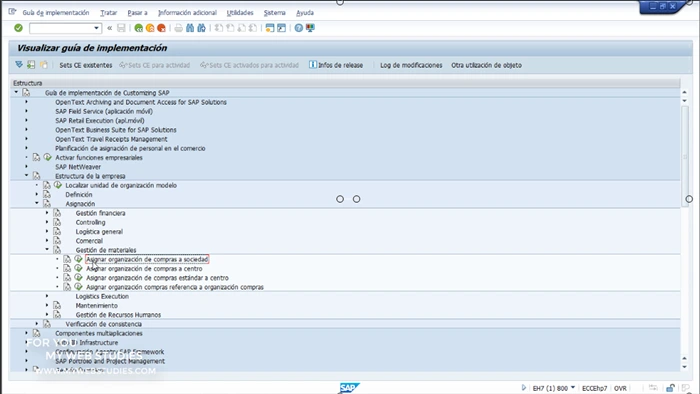
En la pantalla "Modificar organización de compras", vemos una lista de todas las organizaciones de compra existentes en el sistema.
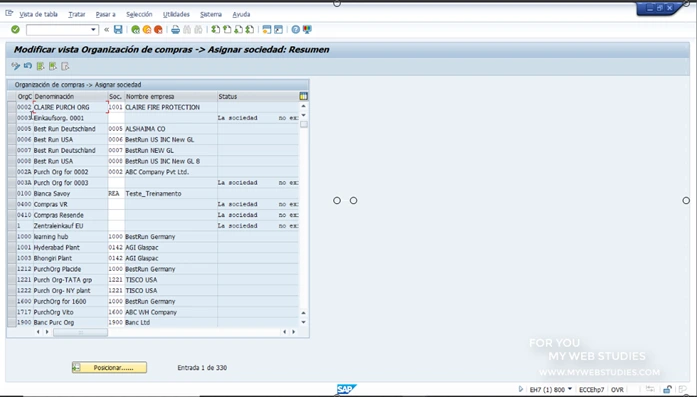
En la primera columna se muestra el código de la organización de compras, y en la segunda, su nombre. La tercera columna indica si está asignada a una sociedad. Si no lo está, aparecerá como "No existe".
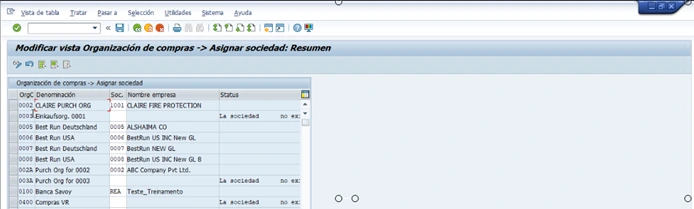
Para asignar una organización de compras a una sociedad, ingresamos el código de la sociedad en el campo correspondiente. Si no recordamos el código, podemos utilizar el botón "Posicionar".
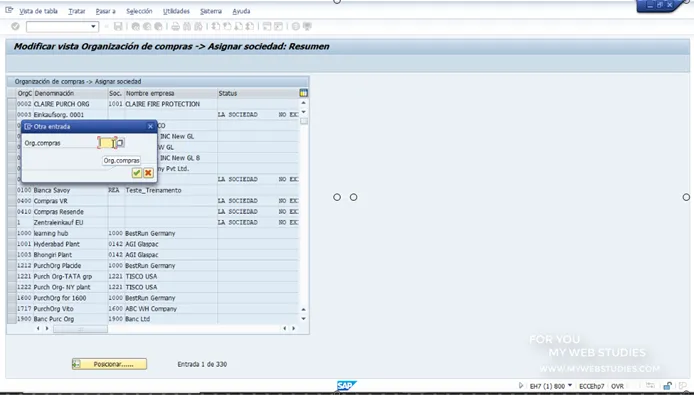
Si no recordamos el código de la organización de compras, el botón de matchcode nos ayudará a buscarlo y filtrar la información.
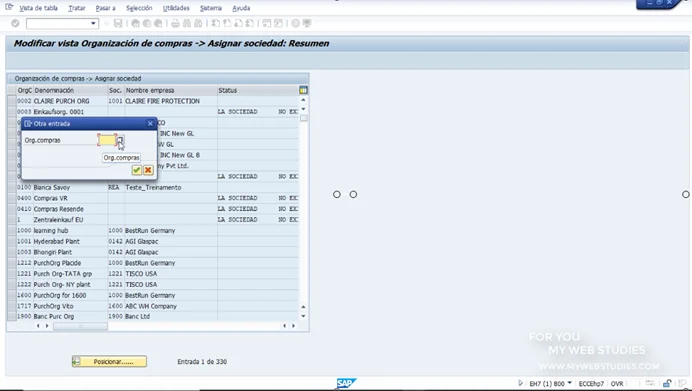
Al presionar el icono del embudo, podemos introducir filtros en tres campos para reducir los resultados. Para este ejemplo, usamos el campo de Denominación e introducimos: *CURSO SAP*.
Los asteriscos permiten que SAP encuentre todos los registros que contienen "CURSO SAP" en cualquier parte del nombre.
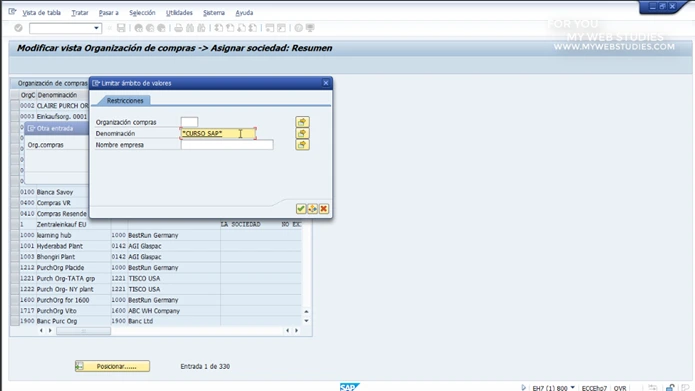
Al presionar Intro, SAP encuentra el grupo de compras con el código EGC1. Seleccionamos este código haciendo clic sobre él.
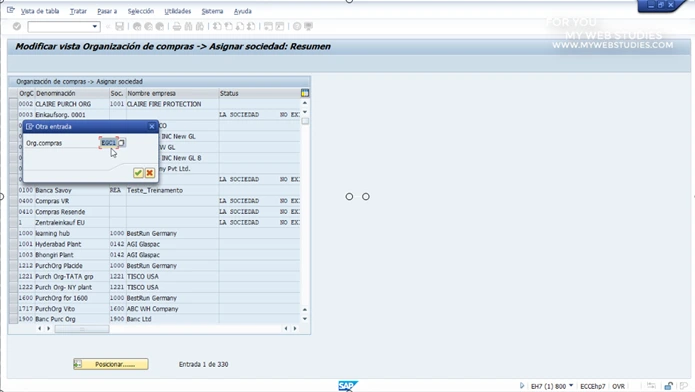
Después de hacer clic en "Continuar", el sistema posiciona la organización de compra EGC1 en el primer registro de la tabla. Asignamos la sociedad E100 en la columna correspondiente.
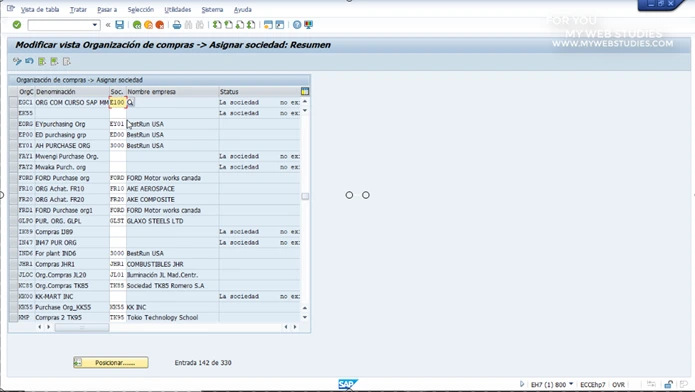
Ahora hacemos clic en el ícono del disquete para guardar. Luego SAP nos muestra la orden de transporte, donde verificamos si es correcta.
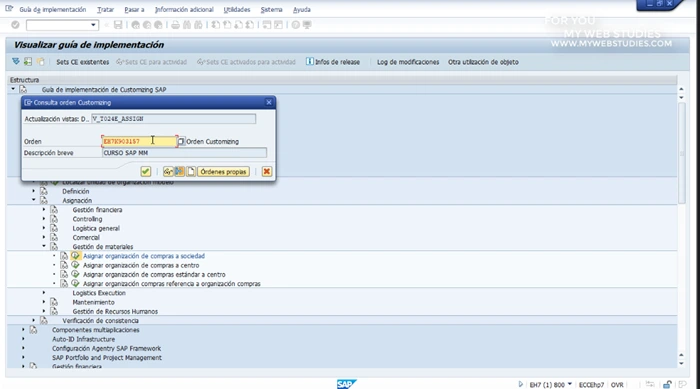
Finalmente, después de hacer clic en "Continuar", el sistema confirma que los datos han sido guardados.